विंडोज 10 में स्टोर से एक ऐप इंस्टॉल करते समय, आपको कई बार “यह एक सिस्टम ड्राइव पर स्थापित करने की आवश्यकता होती है। अपनी प्राथमिकता को ओवरराइड करने के लिए, कम से कम x MB ”संदेश के साथ एक सिस्टम ड्राइव चुनें। जैसा कि आप नीचे दी गई तस्वीर में देख सकते हैं, मुझे एलेक्सा ऐप इंस्टॉल करने की कोशिश करते समय संदेश मिला।

जैसा कि आप जानते हैं, विंडोज 10 सिस्टम ड्राइव पर सभी इंस्टॉल किए गए एप्लिकेशन और उनके डेटा को बचाता है (ड्राइव जहां विंडोज 10 स्थापित है)।
यह एक सिस्टम ड्राइव पर स्थापित करने की आवश्यकता है
विंडोज 10 स्टोर "यह एक सिस्टम ड्राइव पर स्थापित करने की आवश्यकता है" संदेश को प्रदर्शित करता है जब आप एक ऐसे एप्लिकेशन को स्थापित करने का प्रयास कर रहे हैं जो गैर-सिस्टम ड्राइव पर स्थापित नहीं किया जा सकता है, लेकिन आपने डिफ़ॉल्ट एक (सिस्टम ड्राइव) के अलावा अन्य ड्राइव सेट किया ) स्टोर से इंस्टॉल किए गए ऐप्स के लिए इंस्टॉल ड्राइव के रूप में (देखें कि विंडोज स्टोर एप्लिकेशन कैसे इंस्टॉल करें स्थान को बदलने के लिए)।
जब आपको उपरोक्त संदेश मिलता है, तो आप एप्लिकेशन इंस्टॉल करना जारी रखने के लिए बस ड्रॉप-डाउन बॉक्स से सिस्टम ड्राइव (विंडोज 10 इंस्टॉल ड्राइव) का चयन कर सकते हैं।
वैकल्पिक रूप से, आप भविष्य में एक ही संदेश प्राप्त करने से बचने के लिए सेटिंग ऐप के तहत फिर से स्टोर ऐप्स के लिए इंस्टॉल स्थान के रूप में सिस्टम ड्राइव को पुनर्स्थापित कर सकते हैं। यहाँ है कि कैसे करना है।
चरण 1: सेटिंग ऐप खोलें। सिस्टम > संग्रहण पर नेविगेट करें।
चरण 2: अधिक संग्रहण सेटिंग अनुभाग में, नई सामग्री सहेजे गए लिंक को बदलें पर क्लिक करें।
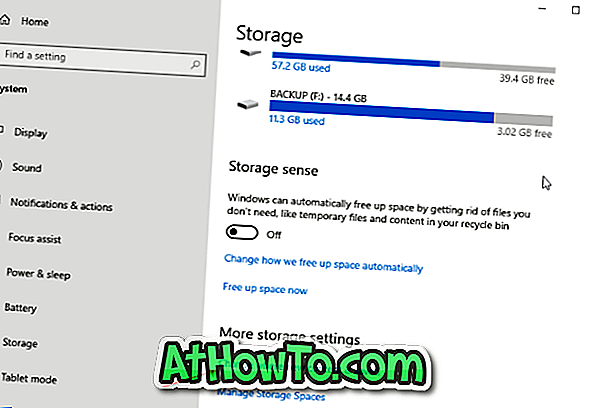
चरण 3: पृष्ठ एप्लिकेशन, वीडियो, चित्र, दस्तावेज़ और टीवी शो के लिए डिफ़ॉल्ट स्थान प्रदर्शित करता है। नए ऐप्स में ड्रॉप डाउन बॉक्स को सेव करने पर, उस ड्राइव को चुनें जहां विंडोज 10 इंस्टॉल है। अप्लाई बटन पर क्लिक करें ।

स्टोर ऐप प्रदर्शित नहीं करेगा "यह एक सिस्टम ड्राइव पर स्थापित करने की आवश्यकता है। अपनी प्राथमिकता को ओवरराइड करने के लिए, अब कम से कम x MB "संदेश के साथ एक सिस्टम ड्राइव चुनें।














